win10日历怎么放在桌面简单小技巧
分类:win10教程 发布时间:2020-09-09 09:36:00
为了能够马上或者时刻知道日期或者是记录一些重要日子,我们总是习惯性的买一本日历放在桌面上,但是你知道在电脑的桌面也是可以设置日历的吗?好奇的小伙伴是不是想问win10日历如何设置呢?不要着急,小编这就来为大家说说win10日历怎么放在桌面方法吧!
1、首先需要在浏览器搜索GadgetsRevived,之后进入官网。
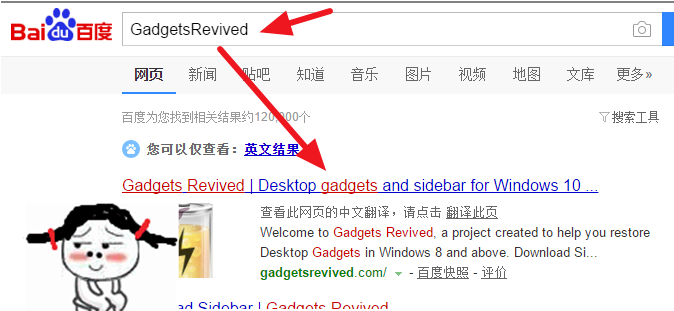
2、接着在官网界面中,点击下载。
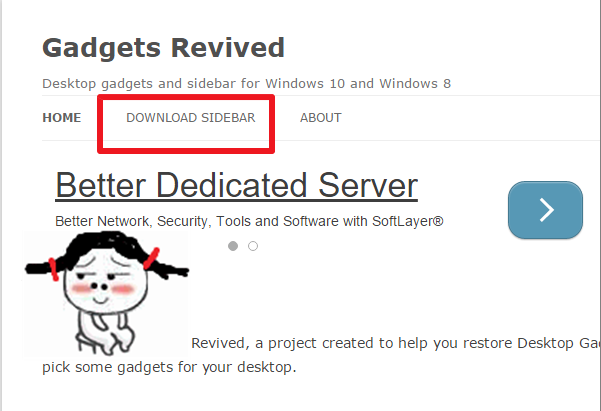
3、然后点击下载图中选项。
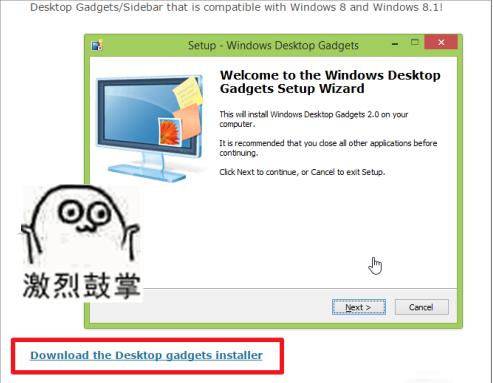
4、下载完成之后,双击打开软件,并且把语言设置为中文。
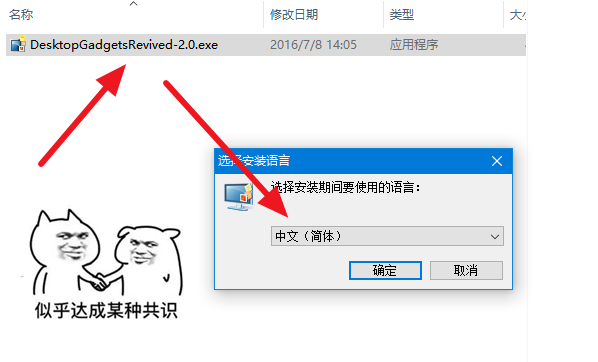
5、之后就开始安装,等待安装完成之后,点击完成即可。
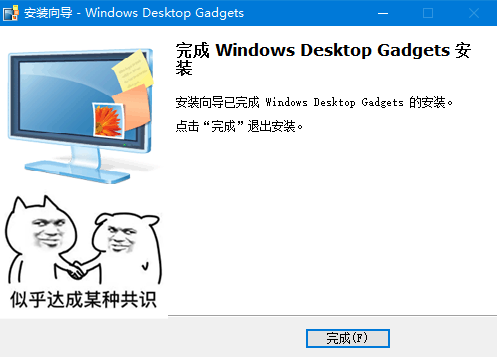
6、接着我们只需要右击桌面,则可以看到菜单栏中有小工具的选项。
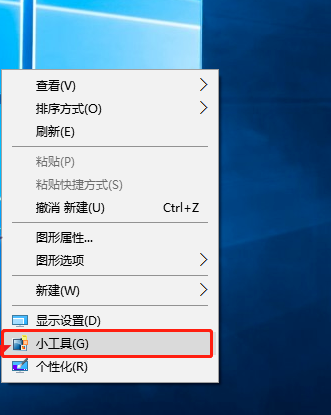
7、之后点击小工具进入界面,则可以通过点击日历实现桌面显示日历。
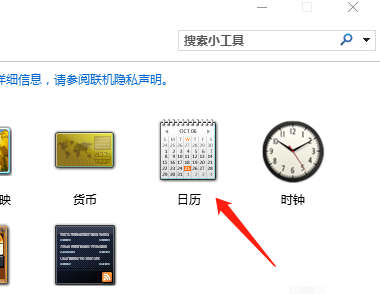
以上就是win10日历怎么放在桌面的解决办法啦,那么今天的内容小伙伴们学的怎样了呢?学会就可以下课吃饭啦!






 立即下载
立即下载





 魔法猪一健重装系统win10
魔法猪一健重装系统win10
 装机吧重装系统win10
装机吧重装系统win10
 系统之家一键重装
系统之家一键重装
 小白重装win10
小白重装win10
 杜特门窗管家 v1.2.31 官方版 - 专业的门窗管理工具,提升您的家居安全
杜特门窗管家 v1.2.31 官方版 - 专业的门窗管理工具,提升您的家居安全 免费下载DreamPlan(房屋设计软件) v6.80,打造梦想家园
免费下载DreamPlan(房屋设计软件) v6.80,打造梦想家园 全新升级!门窗天使 v2021官方版,保护您的家居安全
全新升级!门窗天使 v2021官方版,保护您的家居安全 创想3D家居设计 v2.0.0全新升级版,打造您的梦想家居
创想3D家居设计 v2.0.0全新升级版,打造您的梦想家居 全新升级!三维家3D云设计软件v2.2.0,打造您的梦想家园!
全新升级!三维家3D云设计软件v2.2.0,打造您的梦想家园! 全新升级!Sweet Home 3D官方版v7.0.2,打造梦想家园的室内装潢设计软件
全新升级!Sweet Home 3D官方版v7.0.2,打造梦想家园的室内装潢设计软件 优化后的标题
优化后的标题 最新版躺平设
最新版躺平设 每平每屋设计
每平每屋设计 [pCon planne
[pCon planne Ehome室内设
Ehome室内设 家居设计软件
家居设计软件 微信公众号
微信公众号

 抖音号
抖音号

 联系我们
联系我们
 常见问题
常见问题



